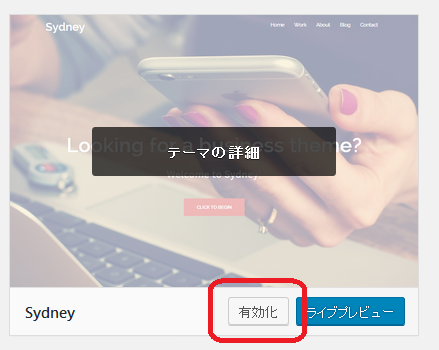WordPressのテーマをみてみる
テーマとはWordpressの外観になります。
ただの見た目だけでなく、内容、構成も替わってきます。
つまり、選ぶテーマによってどのようなホームページかできるか決まることになります。
普通のホームページのようなサイトか、ブログのようなサイトなのか。
作りたい内容に合うテーマを探すことになります。
と言っても、このテーマ。
数がたくさんあります。
全てのテーマを説明することは実際は無理です。
また、このテーマも随時更新されますので、細かいことにこだわらない方が良いですね。
とにかく最初は色々なテーマを選んで、使ってみることです。
このテーマは、それぞれ特徴がありますので、その使い方も様々になります。
また、テーマの変更も簡単にできますので、難しく考えるよりどんどん使ってみる方が覚えも早いと思います。
1.【外観】から【テーマ】をクリックします。
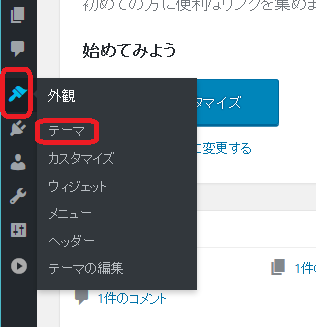
2.いくつかのテーマがあります。この中から選んでもよいのですが、これ以外にもっとあります。
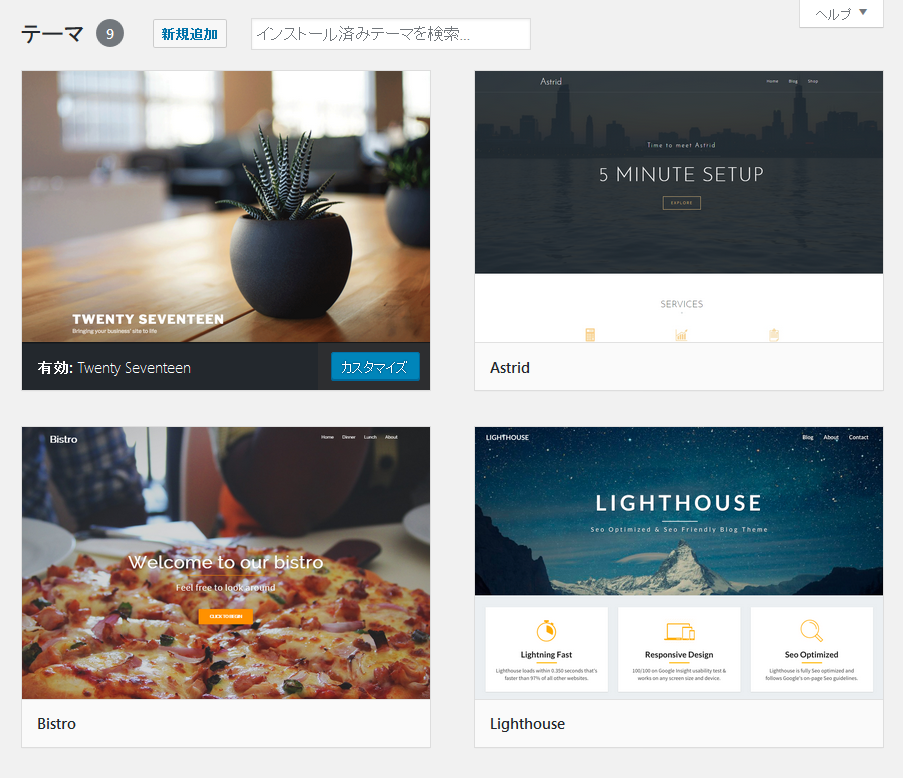
3.【新規追加】をクリックします。

4.色々なテーマがあります。
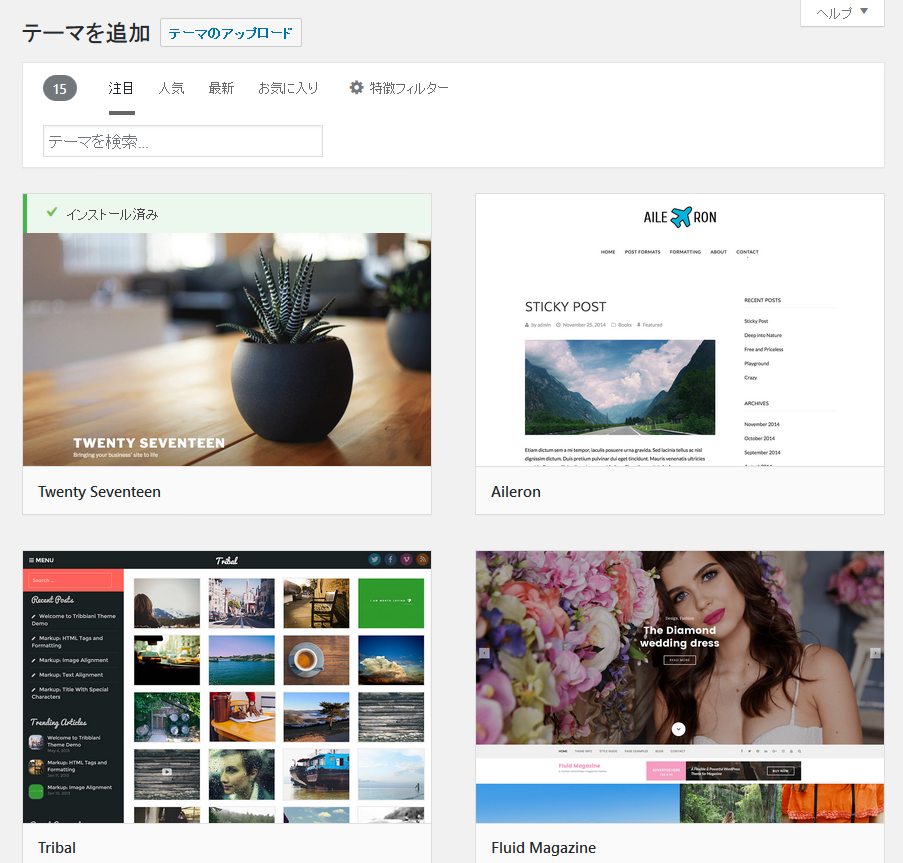
5.気になるテーマにマウスのカーソルを近づけると、【インストール】・【プレビュー】の文字が表示されますので、まず、【プレビュー】をクリックします。
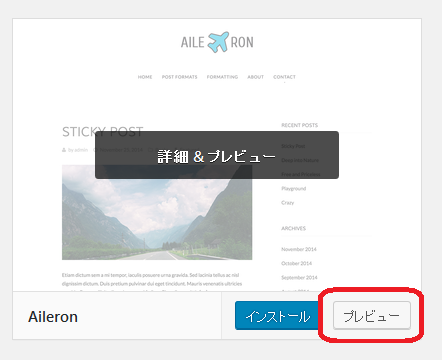
6.プレビューが表示されます。
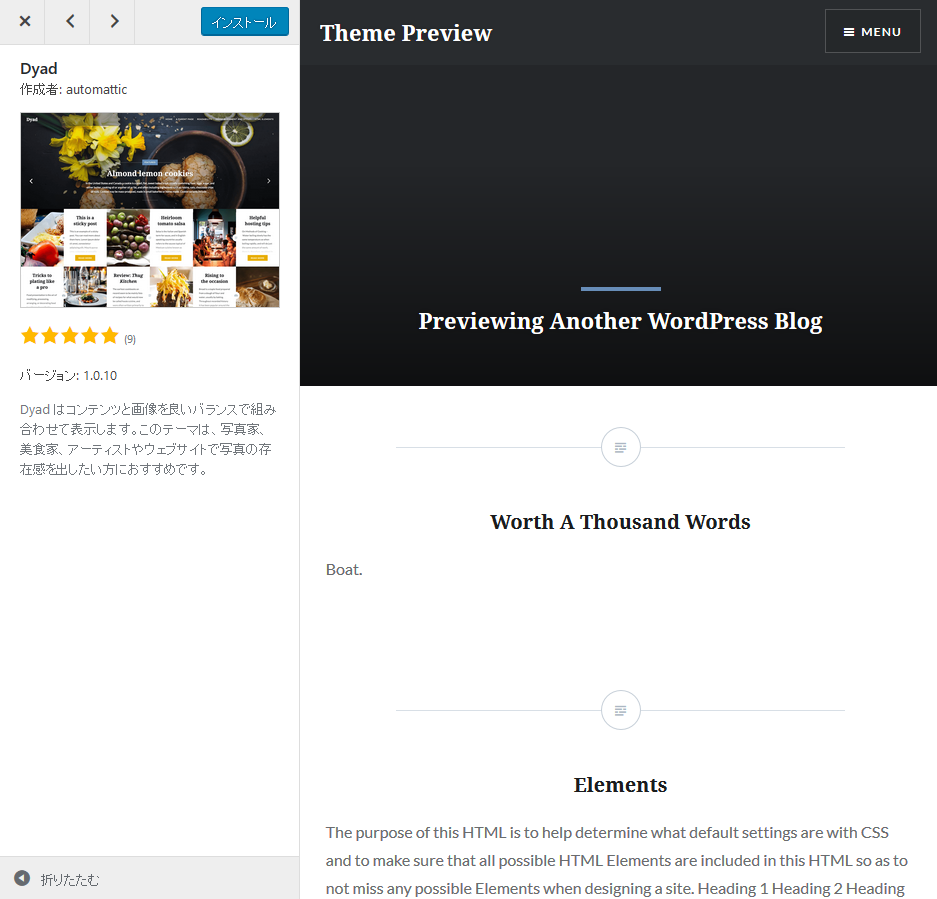
7.元に戻したい時は、【×】をクリックします。

8.色々なテーマがあります。いくつか使いやすいテーマをご紹介します。
sydney
perth
astrid
lighthouse
9.探す方法は、【検索】にテーマ名を入力します。ここでは、sydneyを検索してみます。
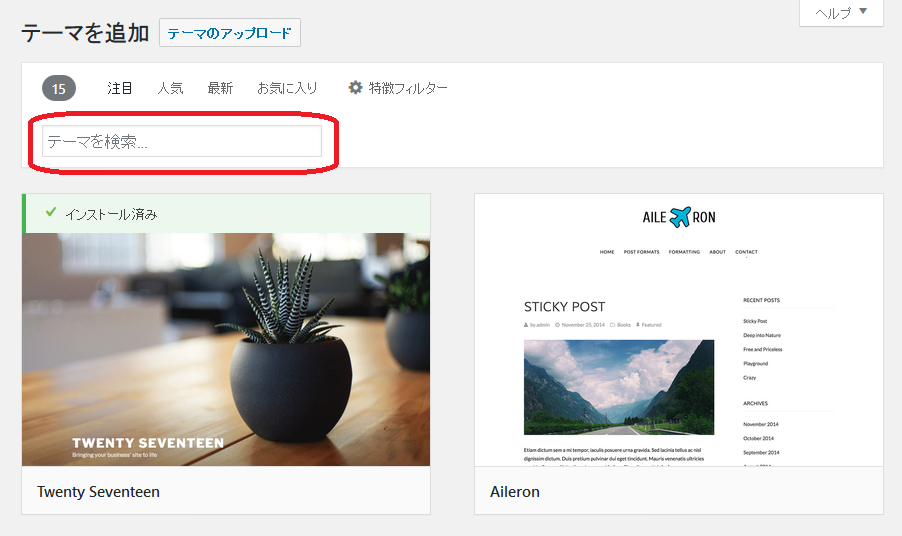
10.sydneyのテーマが表示されます。
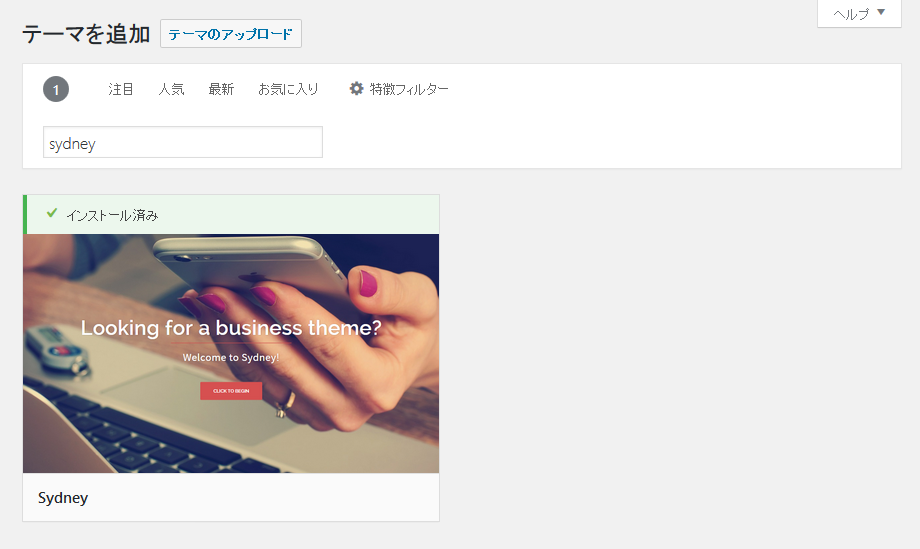
11.プレビューで内容を確認して問題なければ、まず【インストール】をクリックしてインストールします。
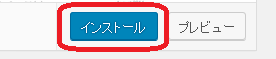
12.インストールが終われば、最初のテーマの画面に戻ります。そこにインストールしたテーマが表示されています。
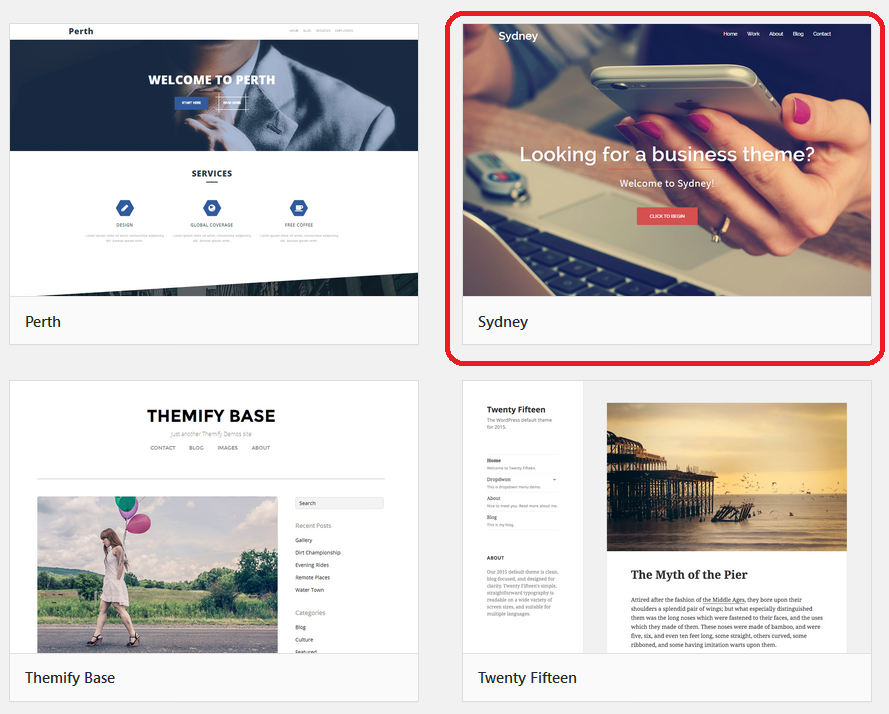
13.テーマを変更したい時は、【有効化】をクリックします。するとWprdpressのテーマが変更されます。